在 Microsoft Entra ID 中建立或更新動態成員資格群組
您可以使用規則根據使用者或裝置屬性來決定 Microsoft Entra ID(Microsoft Entra 的一部分)中的動態成員資格群組。 本文說明如何在 Azure 入口網站中設定動態群組的規則。
根據使用者或裝置屬性的群組成員資格適用於安全性群組和 Microsoft 365 群組。 套用群組成員資格規則時,系統會評估使用者和裝置屬性是否符合成員資格規則。 當使用者或裝置的屬性變更時,組織中的所有動態群組規則就會針對成員資格變更進行處理。 如果使用者和裝置符合群組的條件,則會加以新增或移除。 在 Microsoft Entra 中,單一租用戶最多可以有 15,000 個動態成員資格群組。
注意
安全性群組可用於裝置或使用者,但 Microsoft 365 群組只能用於使用者群組。
使用動態群組需要 Microsoft Entra ID P1 授權或 Intune 教育版授權。 如需詳細資訊,請參閱 Microsoft Entra ID 中管理動態成員資格群組的規則 。
Azure 入口網站中的規則建立器
Microsoft Entra ID 提供規則建立器,可讓您更快速建立和更新重要的規則。 規則建立器支援建構最多五個運算式。 規則建立器可讓您更輕鬆以幾個簡單的運算式來建立規則,但不可能重現每一個規則。 如果規則建立器不支援您想建立的規則,您可以使用文字方塊。
以下是進階規則或語法的一些範例,建議您使用文字方塊來建構:
- 具有五個以上運算式的規則
- 直屬員工規則
- 設定運算子優先順序
- 具有複雜運算式的規則,例如
(user.proxyAddresses -any (_ -contains "contoso"))
注意
規則建立器可能無法顯示文字方塊中建構的某些規則。 當規則建立器無法顯示規則時,您可能會看到訊息。 規則建立器完全不會變更動態群組規則支援的語法、驗證或處理。
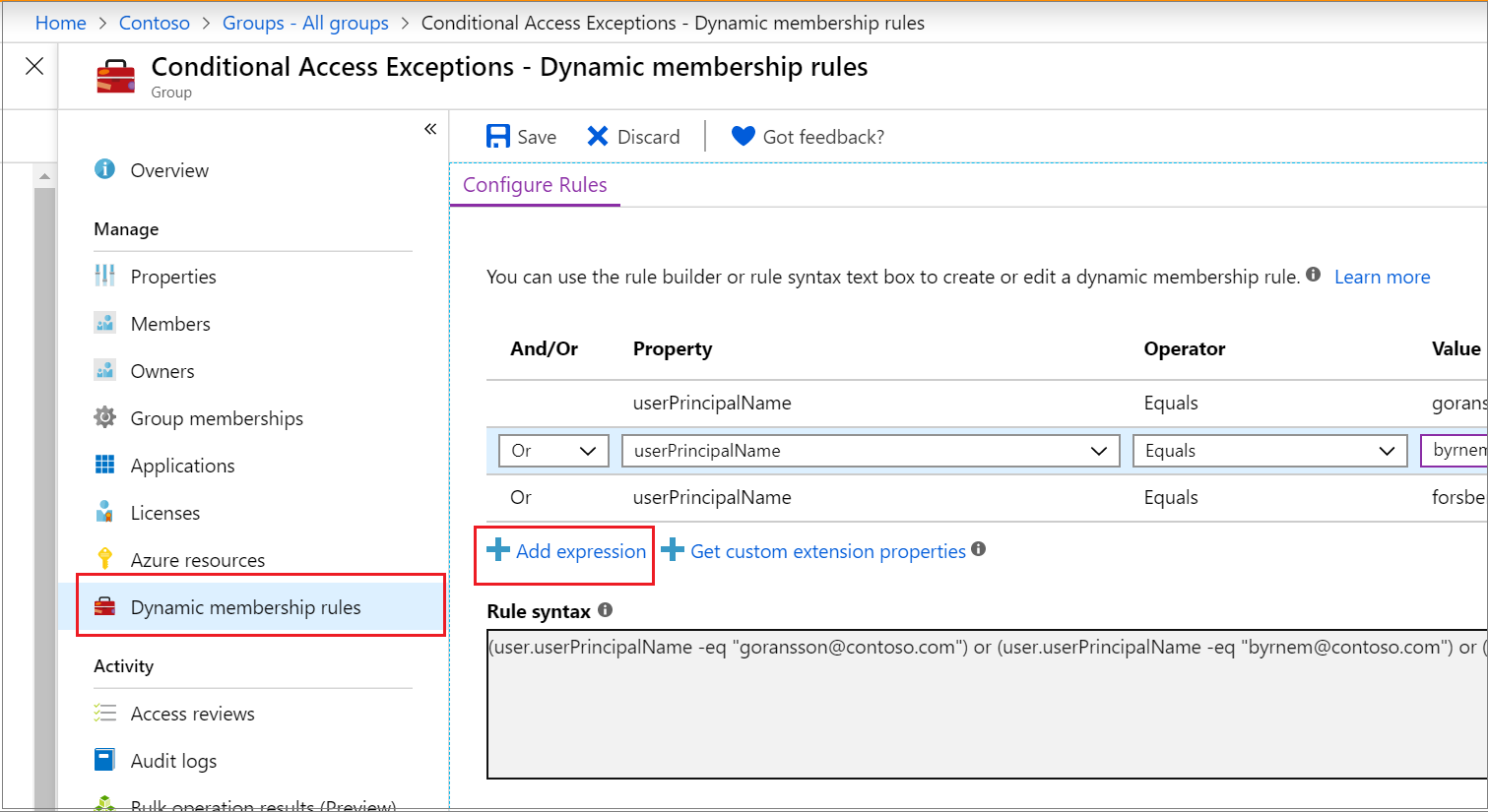
如需成員資格規則的語法、支援屬性、運算子和值的範例,請參閱 Microsoft Entra ID 中管理動態成員資格群組的規則。
建立動態成員資格群組的規則
提示
根據您開始使用的入口網站,本文中的步驟可能略有不同。
至少以群組系統管理員的身分登入 Microsoft Entra 系統管理中心。
選取 Microsoft Entra ID。[群組]>。
選取 [所有群組],然後選取 [新增群組]。
![螢幕擷取畫面:如何選取 [新增新群組] 動作。](media/groups-create-rule/create-new-group.png)
在 [群組] 頁面上,輸入新群組的名稱和描述。 選取 [使用者] 或 [裝置] 的成員資格類型,然後選取 [新增動態查詢]。 規則產生器最多可支援五個運算式。 若要加入五個以上的運算式,則必須使用文字輸入框。
![螢幕擷取畫面:已選取 [新群組] 動作的 [所有群組] 頁面。](media/groups-create-rule/add-dynamic-group-rule.png)
針對成員資格查詢,查看可用的自訂延伸模組屬性:
- 選取 [取得自訂延伸模組屬性]。
- 輸入應用程式識別碼,然後選取 [重新整理屬性]。
建立規則之後,請選取 [儲存]。
選取 [新增群組] 頁面上的 [建立] 以建立群組。
如果您輸入的規則無效,會在入口網站通知中說明為何無法處理規則。 請仔細閱讀以了解如何修正規則。
若要更新現有規則
至少以群組系統管理員的身分登入 Microsoft Entra 系統管理中心。
選取 [Microsoft Entra ID]。
選取 [群組] > [所有群組]。
選取群組以開啟其設定檔。
在群組的 [設定檔] 頁面上,選取 [動態成員資格規則]。 規則產生器最多可支援五個運算式。 若要加入五個以上的運算式,則必須使用文字輸入框。
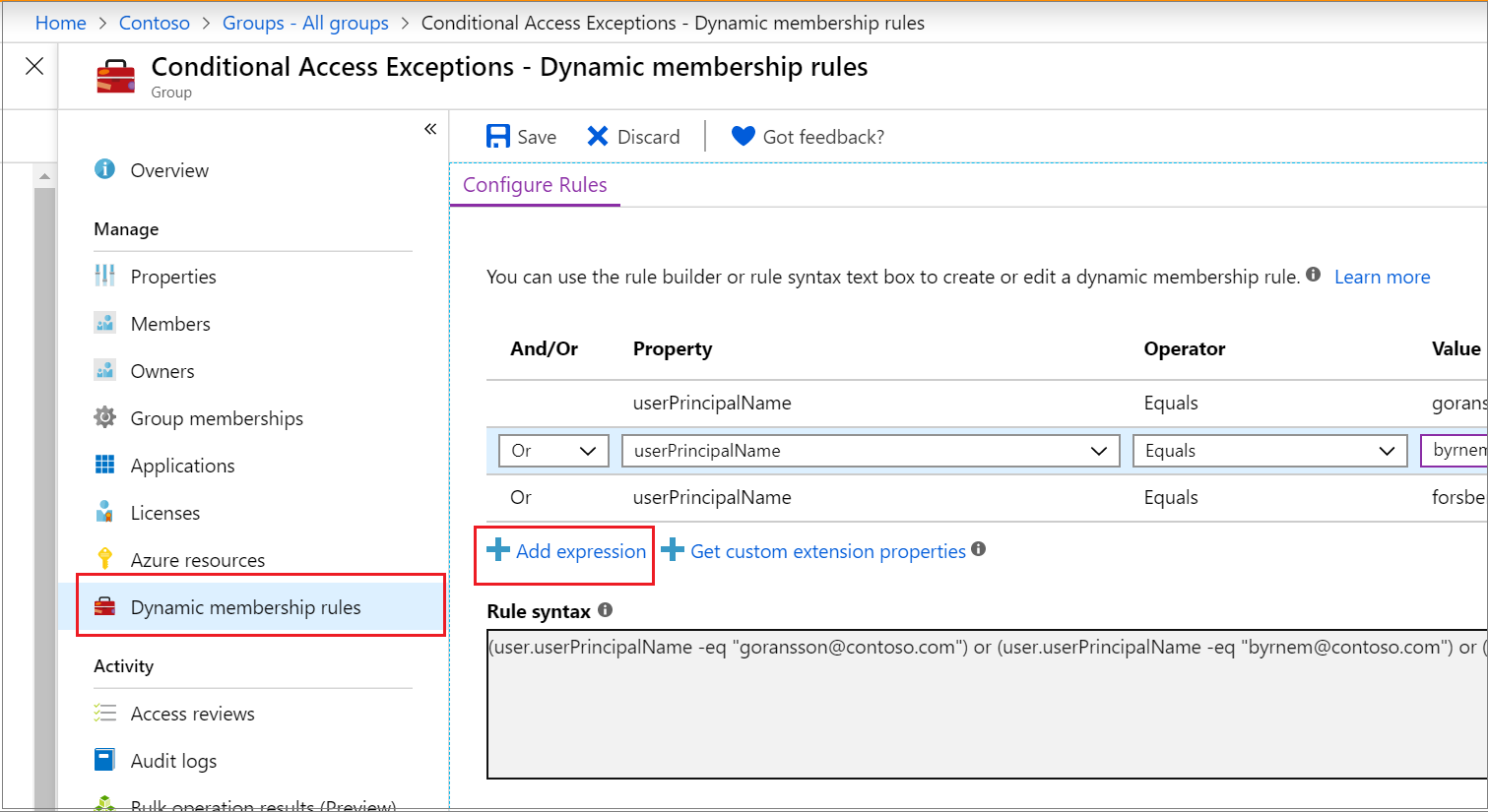
針對成員資格規則,查看可用的自訂延伸模組屬性:
- 選取 [取得自訂延伸模組屬性]。
- 輸入應用程式識別碼,然後選取 [重新整理屬性]。
更新規則之後,請選取 [儲存]。
開啟或關閉歡迎電子郵件
建立新的 Microsoft 365 群組之後,系統對新增至群組的使用者傳送歡迎電子郵件通知。 之後,如果使用者或裝置 (僅限安全性群組) 的任何屬性變更,組織中的所有組動態成員資格群組規則就會因應變更進行處理。 新增的使用者隨後也會收到歡迎通知。 您可以在 Exchange PowerShell 中關閉此行為。
檢查規則的處理狀態
您可以在組動態成員資格群組的 [概觀] 頁面上看到規則處理狀態和最後成員資格變更日期。
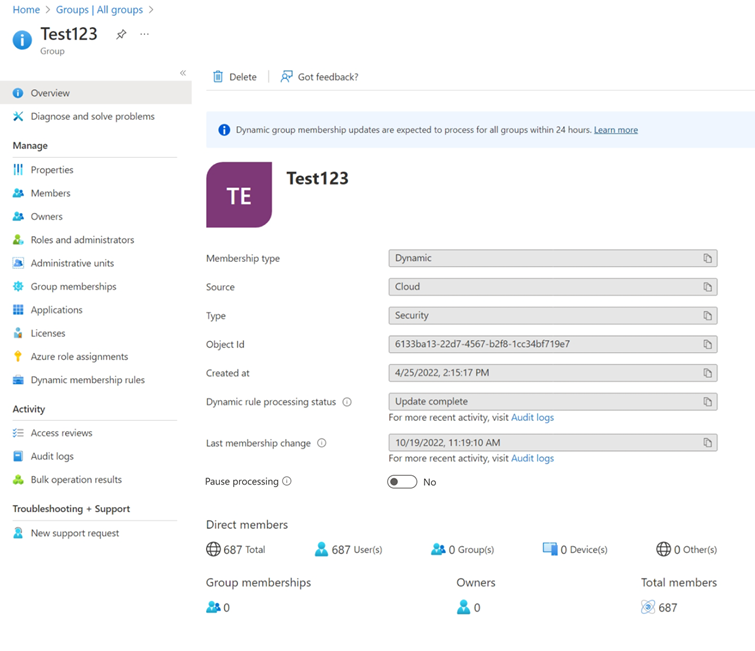
可能會針對動態規則處理狀態顯示下列狀態訊息:
- 評估中:已收到群組變更,而且正在評估更新。
- 處理中:正在處理更新。
- 更新完成:處理已完成,並已建立所有適用的更新。
- 處理錯誤:因為評估成員資格規則時發生錯誤,無法完成處理。
- 已暫停更新:管理員已暫停動態成員資格群組更新的規則。 MembershipRuleProcessingState 設定為「已暫停」。
- 尚未啟動:尚未啟動處理。
注意
在此畫面中,您現在也可以選擇 [暫停處理]。 之前此選項只能透過修改 membershipRuleProcessingState 屬性來使用。 至少指派為群組管理員角色的人員可以管理此設定,並可暫停和繼續組動態成員資格群組處理。 沒有正確角色的群組擁有者,就沒有權限可以編輯此設定。
可能會針對成員資格上次變更狀態顯示下列狀態訊息:
- <日期和時間>:上次更新成員資格的時間。
- 進行中:目前正在更新。
- 未知:無法擷取上次更新時間。 群組可能是新的。
重要
暫停和取消暫停動態成員資格群組成員資格之後,「上次成員資格變更」日期會顯示預留位置值。 此值會在處理完成後更新。
如果處理特定群組的成員資格規則時發生錯誤,則會在群組的 [概觀] 頁面頂端顯示警示。 如果 24 小時內無法處理組織內所有群組的擱置動態成員資格群組更新,則會在 [所有群組] 頂端顯示警示。

下一步
下列文章提供有關如何在 Microsoft Entra ID 使用群組的其他資訊。